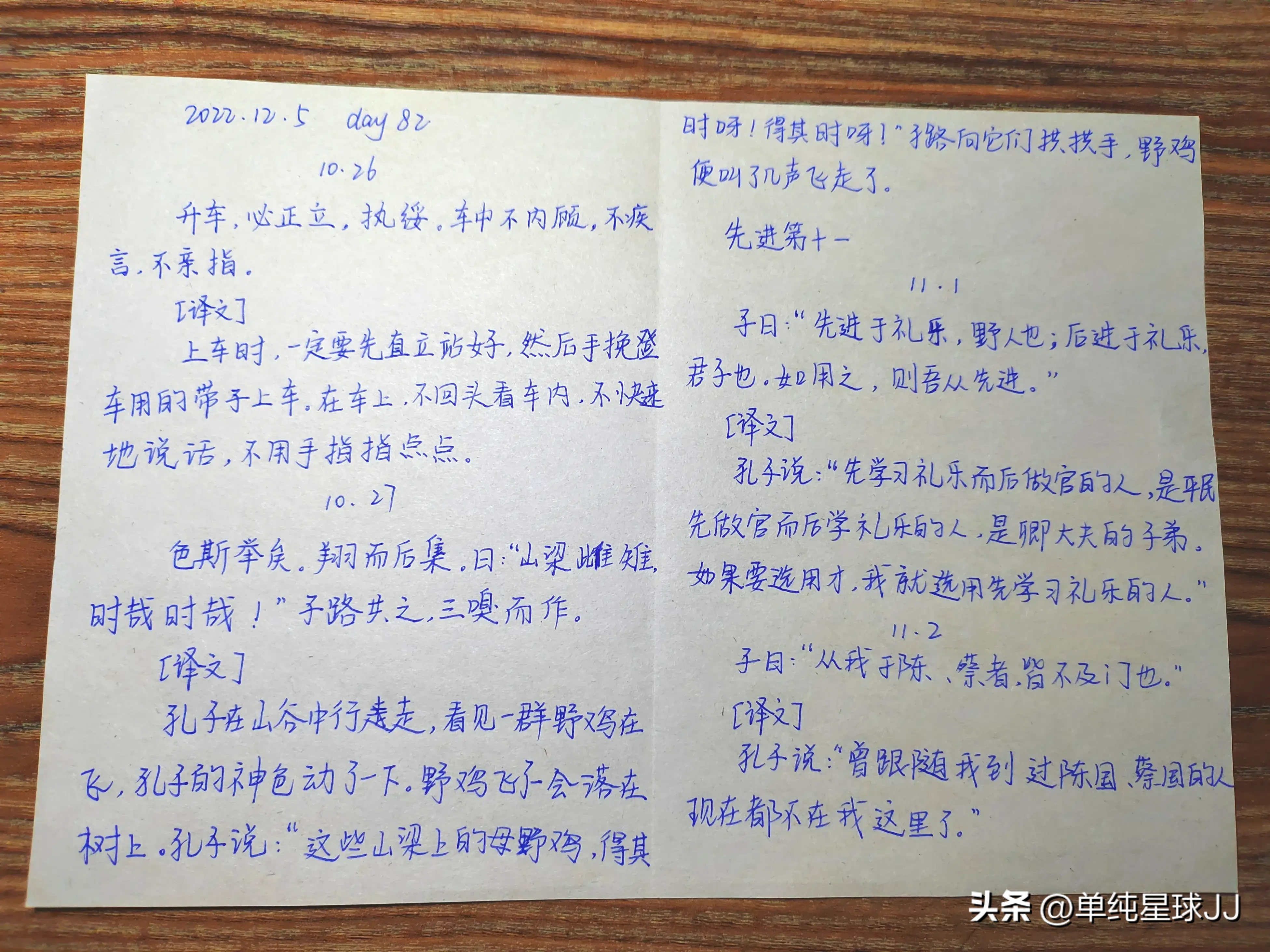PowerPoint中如何添加动画效果,PowerPoint是一款广泛应用于演示文稿制作的办公软件,它不仅可以帮助我们设计出美观、专业的幻灯片,还可以通过添加动画效果使演示更加生动有趣。本教程将详细介绍PowerPoint中如何添加各种动画效果,让你的幻灯片焕发新的活力。
PowerPoint中如何添加动画效果
一、设置幻灯片切换效果
在PowerPoint中,我们可以通过设置幻灯片切换效果来实现整个幻灯片的动画效果。首先,选择“切换”选项卡,点击“幻灯片切换”按钮,会弹出一个设置栏。在这个设置栏中,我们可以选择多种切换效果,如淡入、擦除、推送等。选择一个你喜欢的效果并点击确认,你的幻灯片就会有了切换效果。
二、添加文字动画效果
文字动画效果可以使幻灯片上的文字以各种炫酷的方式出现,给人以强烈的视觉冲击力。在PowerPoint中,我们可以通过以下步骤添加文字动画效果:
1、选择你想要添加动画效果的文字,点击“动画”选项卡。
2、在“动画”选项卡中,点击“添加动画”按钮,会弹出一个动画效果列表。
3、在动画效果列表中,你可以选择各种动画效果,如淡入、弹跳、旋转等。
4、选择一个你喜欢的动画效果并点击确认,你的文字就会以这种效果出现在幻灯片上。
三、添加图片动画效果
除了文字动画效果,我们还可以给幻灯片中的图片添加动画效果,从而增强幻灯片的表现力。以下是添加图片动画效果的步骤:
5、在PowerPoint中,选中你想要添加动画效果的图片。
6、点击“动画”选项卡,然后点击“添加动画”按钮,会弹出一个动画效果列表。
7、在动画效果列表中,你可以选择各种动画效果,如缩放、飞入、淡出等。
8、选择一个你喜欢的动画效果并点击确认,你的图片就会以这种动画效果出现在幻灯片上。
四、添加过渡效果
过渡效果是指幻灯片间的切换效果,可以使幻灯片切换时更加平滑、自然。在PowerPoint中,我们可以通过以下步骤添加过渡效果:
9、选择“切换”选项卡,点击“幻灯片切换”按钮。
10、在弹出的设置栏中,选择一个你喜欢的过渡效果。
11、可以进一步设置其他过渡选项,如速度、时间等。
12、点击确认,你的幻灯片切换效果就会应用到所有的页面上。
PowerPoint中如何添加动画效果,通过上述步骤,你可以在PowerPoint中轻松添加各种动画效果,使你的演示文稿更加生动有趣。希望本教程能帮助你提升幻灯片制作的技巧,让你的演示更具吸引力。